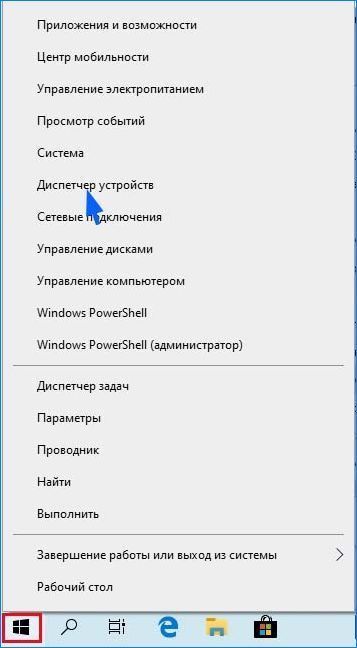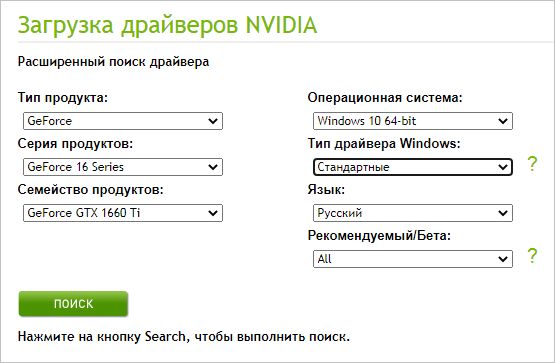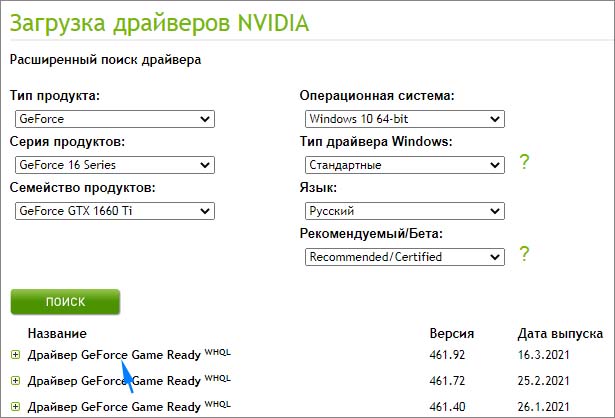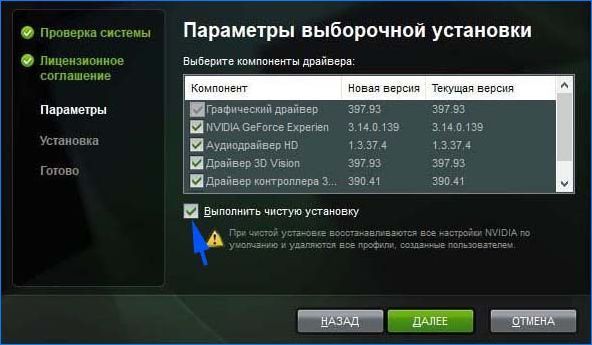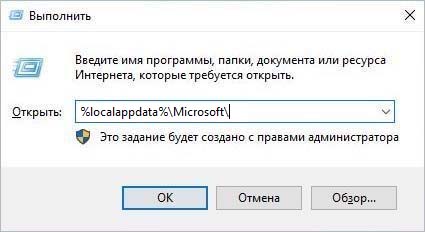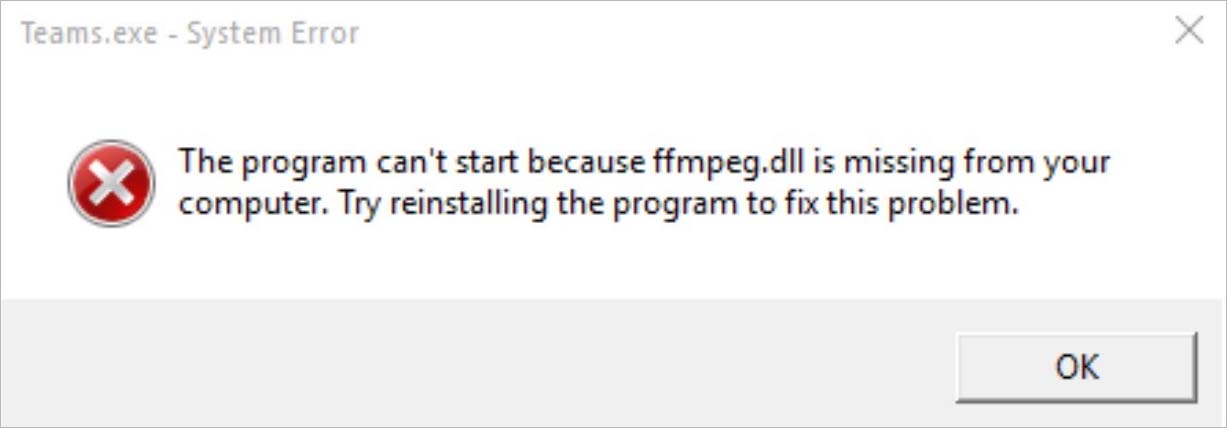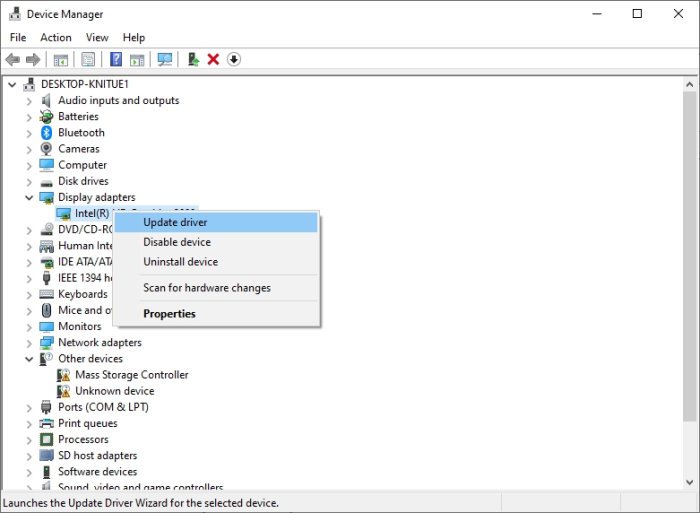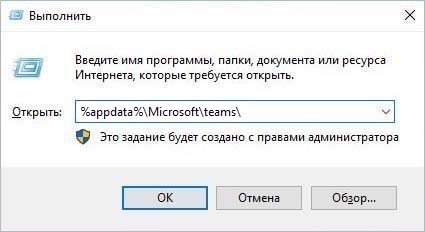Если используете видеокарту ASUS, после обновления графического драйвера можете столкнуться с ошибкой «Сбой загрузки vender.dll. Пожалуйста, установите драйвер VGA». Она возникает сразу после перезагрузки компьютера. Узнаем, как ее исправить.
Содержание
- 1 Обновление драйвера видеокарты
- 2 Удаление недавно установленных устройств
- 3 Установка графического драйвера вручную
Обновление драйвера видеокарты
По сообщениям пользователей, в большинстве случаев ошибку удается исправить путем обновления видеокарты. Чтобы это сделать, откройте Диспетчер устройств из меню Win + X и разверните вкладку Видеоадаптеры.
Двойным щелчком мыши по дискретной видеокарте разверните Свойства и на вкладке «Драйвер» нажмите на кнопку «Обновить».
Запустите автоматическое обновление и дождитесь результатов.
Если этим способом не удалось обновить устройство, вернитесь на вкладку Видеоадаптеры, но теперь в меню выберите «Удалить». Когда удаление будет завершено, перезагрузите ПК. В ходе последующего запуска, когда Windows обнаружит оборудование без драйверов, инициализирует их установку в автоматическом режиме.
Удаление недавно установленных устройств
Одна из возможных причин сбоя при загрузке vender.dll указывает на конфликт между аппаратным и программным обеспечением. Если перед ошибкой устанавливали приложение для управления устройством (например, программное обеспечение для источника бесперебойного питания или для контроля над дисками SSD/HDD и прочее), то можете столкнуться с этим кодом. Чтобы его исправить, следуйте инструкции:
Откройте раздел Программы и компоненты командой appwiz.cpl из окна Win + R.
Щелкните правой кнопкой мыши на приложении, которое установили перед сбоем vender.dll, и удалите его.
После перезагрузки системы, проблема должна исчезнуть. На форумах часто велись дискуссии о программах Samsung Magician для управления SSD-накопителями и UPSilon 200 для управления ИБП, которые вызывали эту ошибку.
Установка графического драйвера вручную
Сделайте запрос в интернете «Расширенный поиск nVidia» и перейдите на страницу, как показано на рисунке.
Укажите данные о модели, включая тип, серию и семейство продукта, а также «операционную систему». Затем нажмите на кнопку «Поиск».
При отображении результатов, загрузите последнюю версию ПО.
Затем перейдите в папку Загрузки и запустите только что загруженный файл. В ходе установки отметьте флажком поле «Выполнить чистую установку».
После перезагрузите систему. Теперь сообщение об ошибке загрузки библиотеки vender.dll должно исчезнуть.
Обновлено: 11.02.2023
Обновление драйвера видеокарты
Двойным щелчком мыши по дискретной видеокарте разверните Свойства и на вкладке «Драйвер» нажмите на кнопку «Обновить».
Запустите автоматическое обновление и дождитесь результатов.
Если этим способом не удалось обновить устройство, вернитесь на вкладку Видеоадаптеры, но теперь в меню выберите «Удалить». Когда удаление будет завершено, перезагрузите ПК. В ходе последующего запуска, когда Windows обнаружит оборудование без драйверов, инициализирует их установку в автоматическом режиме.
Обновление драйвера видеокарты
Двойным щелчком мыши по дискретной видеокарте разверните Свойства и на вкладке «Драйвер» нажмите на кнопку «Обновить».
Запустите автоматическое обновление и дождитесь результатов.
Если этим способом не удалось обновить устройство, вернитесь на вкладку Видеоадаптеры, но теперь в меню выберите «Удалить». Когда удаление будет завершено, перезагрузите ПК. В ходе последующего запуска, когда Windows обнаружит оборудование без драйверов, инициализирует их установку в автоматическом режиме.
Переустановка программы
С ошибкой ffmpeg.dll также можно столкнуться при повреждении файлов установленной программы. В этом случае попробуйте ее переустановить. Посмотрите, как это сделать пошагово.
Разверните меню Пуск и нажмите на значок шестеренки для входа в системные параметры. Затем перейдите в раздел Приложения и найдите запись Microsoft Teams. Если у нее отсутствуют опции, установите сторонний деинсталлятор для удаления остаточных файлов предыдущих установок. Например, можно воспользоваться утилитой Revo Uninstaller.
После очистки ненужных файлов перезагрузите ПК. Затем в окне «Выполнить» наберите путь к каталогу %localappdata%Microsoft и кликните на «ОК».
Найдите каталог Teams, и правым щелчком мыши выберите пункт Удалить в контекстном меню.
После удаления откройте редактор реестра командой regedit из окна Win + R.
На панели слева перейдите к разделу:
HKEY_CURRENT_USERSOFTWAREMicrosoftOfficeTeams
С правой стороны удалите параметр PreventInstallationFromMsi и выйдите из редактора.
В последнее время мы слышали о людях с ASUS графические карты имеют особую проблему, когда во время использования компьютера с Windows 10 выскакивает странная ошибка. Это не ошибка, которую мы видим каждый день; следовательно, это может вызвать беспокойство у некоторых пользователей.
Мы здесь, чтобы сказать, что каждый код ошибки имеет исправление, даже если исправление является временным. Рассматриваемая ошибка: Ошибка загрузки vender.dll, установите драйвер VGA.. Обычно оно появляется после перезагрузки системы, то есть вскоре после того, как пользователь установит свою видеокарту ASUS.
Ошибка также предполагает, что sell.dll отсутствует, и в этом случае устранить проблему довольно просто. Вам необходимо обновить драйвер видеографического массива (VGA).
Установка графического драйвера вручную
Сделайте запрос в интернете «Расширенный поиск nVidia» и перейдите на страницу, как показано на рисунке.
Укажите данные о модели, включая тип, серию и семейство продукта, а также «операционную систему». Затем нажмите на кнопку «Поиск».
При отображении результатов, загрузите последнюю версию ПО.
Затем перейдите в папку Загрузки и запустите только что загруженный файл. В ходе установки отметьте флажком поле «Выполнить чистую установку».
Ошибка Ffmpeg.dll обычно связана с повреждением компонентов Windows или отсутствием этой библиотеки в системном каталоге. С ней часто сталкиваемся в ходе установки программ, но иногда препятствует входу на некоторые сайты, такие как GitHub, Deezer. Также из-за этой ошибки не удается запустить мессенджеры Discord, Skype и прочие.
Перед применением решений обновите Windows до последней версии. Закройте все запущенные программы, проверьте на вкладке Процессы в Диспетчере задач наличие работающих в фоновом режиме сторонних приложений и завершите их. Повторите установку или то действие, которые не удалось завершить из-за ошибки. Если проблема остается, возможно ошибка связана с остатками предыдущих установок приложения. Для их удаления воспользуйтесь сторонними деинсталляторами, например, Revo Unistaller, или утилитами для очистки системы.
Объединение папок
Если приложение переустанавливали несколько раз, при этом не удалили файлы предыдущих установок, возможно проблема в дублировании папок. Проблему можно решить путем копирования содержимого новой установки в старую папку, назначенную по умолчанию. На примере покажем, как это сделать при переустановке приложения MicrosoftTeams.
Перед применением решения откройте Диспетчер задач нажатием на Ctrl + Shift + Esc и проверьте, что не запущен ни один фоновый процесс, связанный с Teams. В противном случае щелкните по нему правой кнопкой мыши и снимите задачу.
Затем нажатием на Win + R откройте на рабочем столе командный интерпретатор, наберите %localappdata% и кликните на «ОК».
Перейдите в каталог Microsoft, затем найдите подкаталог Teams.
В содержимом этого подкаталога найдите, например, Current и проверьте, есть ли еще папки с таким именем. Если обнаружите папку Current-s1 и похожие с именем отличным по умолчанию, скопируйте ее содержимое в Current. Проигнорируйте предупреждение о замене файлов, когда отобразится запрос на объединение папок, нажмите на кнопку «Да». После копирования перезагрузите компьютер. Проверьте, прерывается ли установка приложения ошибкой, связанной с отсутствием ffmpeg.dll.
Проверка системных файлов
Сбой при установке приложений, сопровождающийся ошибкой ffmpeg.dll, в большинстве случаев связан с повреждением или отсутствием системных файлов. Возможно, этот файл был перемещен на карантин антивирусной программой при проверке компьютера на вирусы. Поэтому в первую очередь запустите встроенный инструмент SFC для проверки целостности системы.
Откройте командную строку с помощью системного поиска, предоставив ей доступ администратора.
В консоли выполните команду sfc /scannow .
Если после завершения сканирования системе не удалось восстановить некоторые файлы, запустите команду:
dism /online /cleanup-image /restorehealth
После ее выполнения перезагрузите компьютер. Повторите то действие, которое не удалось завершить из-за ошибки, связанной с отсутствием ffmpeg.dll.
Ошибка загрузки vender.dll, пожалуйста, установите ошибку драйвера VGA
Когда дело доходит до обновления драйверов видеокарты, вы должны сначала щелкнуть правой кнопкой мыши на Начинать кнопку, затем выберите Диспетчер устройств из меню.
Перейдите к Адаптер дисплея и разверните его, чтобы продемонстрировать дополнительную информацию.
Когда вы увидите имя своей видеокарты, щелкните его правой кнопкой мыши и выберите Обновить программное обеспечение драйвера.
По нашему опыту, для решения проблемы должно быть достаточно выполнения перечисленных выше действий.
Файл vender.dll из unknown company является частью Vender Dynamic Link Library. vender.dll, расположенный в C:Program Files (x86)ASUSGPU TweakVender .dll с размером файла 278528 байт, версия файла 1.0.8.7, подпись 08132340a42c64943be923a7cbcbb9af.
- Запустите приложение Asmwsoft Pc Optimizer.
- Потом из главного окна выберите пункт «Clean Junk Files».
- Когда появится новое окно, нажмите на кнопку «start» и дождитесь окончания поиска.
- потом нажмите на кнопку «Select All».
- нажмите на кнопку «start cleaning».
- Запустите приложение Asmwsoft Pc Optimizer.
- Потом из главного окна выберите пункт «Fix Registry problems».
- Нажмите на кнопку «select all» для проверки всех разделов реестра на наличие ошибок.
- 4. Нажмите на кнопку «Start» и подождите несколько минут в зависимости от размера файла реестра.
- После завершения поиска нажмите на кнопку «select all».
- Нажмите на кнопку «Fix selected».
P.S. Вам может потребоваться повторно выполнить эти шаги.
3- Настройка Windows для исправления критических ошибок vender.dll:
- Нажмите правой кнопкой мыши на «Мой компьютер» на рабочем столе и выберите пункт «Свойства».
- В меню слева выберите » Advanced system settings».
- В разделе «Быстродействие» нажмите на кнопку «Параметры».
- Нажмите на вкладку «data Execution prevention».
- Выберите опцию » Turn on DEP for all programs and services . » .
- Нажмите на кнопку «add» и выберите файл vender.dll, а затем нажмите на кнопку «open».
- Нажмите на кнопку «ok» и перезагрузите свой компьютер.
Как другие пользователи поступают с этим файлом?
Всего голосов ( 181 ), 115 говорят, что не будут удалять, а 66 говорят, что удалят его с компьютера.
Очистка кэша приложения
Как известно, кэш используется приложениями для увеличения производительности. Но в случае повреждение кэшированных данных можете столкнуться с различными ошибками, включая отсутствие ffmpeg.dll. Проблема решается путем очистки кэша. Посмотрите на примере, как очистить эти данные в Microsoft Teams.
Закройте приложение и проверьте в Диспетчере задач, нет ли процессов Microsoft Teams, запущенных в фоновом режиме.
Теперь откройте командный интерпретатор нажатием на Win + R, наберите %appdata%Microsoftteams и кликните на «ОК».
После перейдите по очереди к указанным папкам и удалите их содержимое: cache, blob_storage, databases, GPUcache, IndexedDB, Local Storage и tmp .
После завершения очистки всех каталогов перезагрузите компьютер и проверьте, решена ли проблема.
Если видите, что FFMPEG.dll по-прежнему отсутствует, нажмите Win + R для вызова диалогового окна и наберите %appdata%Microsoft . Затем найдите и кликните правой кнопкой мыши на папке Teams и удалите ее. После перезапустите ПК.
Удаление недавно установленных устройств
Откройте раздел Программы и компоненты командой appwiz.cpl из окна Win + R.
Щелкните правой кнопкой мыши на приложении, которое установили перед сбоем vender.dll, и удалите его.
После перезагрузки системы, проблема должна исчезнуть. На форумах часто велись дискуссии о программах Samsung Magician для управления SSD-накопителями и UPSilon 200 для управления ИБП, которые вызывали эту ошибку.
Читайте также:
- Как угнать фургон в гта 5
- Сколько лет цугуми данганронпа
- Что дает рар вальхалла
- Кто такие статисты в world of tanks
- Как стать ютубером по майнкрафту
Информация о системе:
На вашем ПК работает: …
Ошибка Vender.dll: как исправить?
В начале нужно понять, почему vender.dll файл отсутствует и какова причина возникновения vender.dll ошибки. Часто программное обеспечение попросту не может функционировать из-за недостатков в .dll-файлах.
Что означает DLL-файл? Почему возникают DLL-ошибки?
DLL (Dynamic-Link Libraries) являются общими библиотеками в Microsoft Windows, которые реализовала корпорация Microsoft. Известно, что файлы DLL так же важны, как и файлы с расширением EXE. Реализовать DLL-архивы, не используя утилиты с расширением .exe, нельзя.
Файлы DLL помогают разработчикам применять стандартный код с информаций, чтобы обновить функциональность программного обеспечения, не используя перекомпиляцию. Получается, файлы MSVCP100.dll содержат код с данными на разные программы. Одному DLL-файлу предоставили возможность быть использованным иным ПО, даже если отсутствует необходимость в этом. Как итог – нет нужно создавать копии одинаковой информации.
Когда стоит ожидать появление отсутствующей ошибки Vender.dll?
Когда перед пользователем возникает данное сообщения, появляются неисправности с Vender.dll
- Программа не может запуститься, так как Vender.dll отсутствует на ПК.
- Vender.dll пропал.
- Vender.dll не найден.
- Vender.dll пропал с ПК. Переустановите программу для исправления проблемы.
- «Это приложение невозможно запустить, так как Vender.dll не найден. Переустановите приложения для исправления проблемы.»
Что делать, когда проблемы начинают появляться во время запуска программы? Это вызвано из-за неисправностей с Vender.dll. Есть проверенные способы, как быстро избавиться от этой ошибки навсегда.
Метод 1: Скачать Vender.dll для установки вручную
В первую очередь, необходимо скачать Vender.dll на компьютер только с нашего сайта, на котором нет вирусов и хранятся тысячи бесплатных Dll-файлов.
- Копируем файл в директорию установки программы только тогда, когда программа пропустит DLL-файл.
- Также можно переместить файл DLL в директорию системы ПК (для 32-битной системы — C:WindowsSystem32, для 64-битной системы — C:WindowsSysWOW64).
- Теперь следует перезагрузить свой ПК.
Метод не помог и появляются сообщения — «vender.dll Missing» или «vender.dll Not Found»? Тогда воспользуйтесь следующим методом.
Vender.dll Версии
Дата выхода: February 28, 2021
| Версия | Язык | Размер | MD5 / SHA-1 | |
|---|---|---|---|---|
| 1.1.5.7 32bit | Simplified Chinese | 1.67 MB |
MD5 SHA1 |
|
Метод 2: Исправить Vender.dll автоматически благодаря инструменту для исправления ошибок
Очень часто ошибка появляется из-за случайного удаления файла Vender.dll, а это моментально вызывает аварийное завершение работы приложения. Программы с вирусами делают так, что Vender.dll и остальные системные файлы повреждаются.
Исправить Vender.dll автоматически можно благодаря инструмента, который исправляет все ошибки! Подобное устройство необходимо для процедуры восстановления всех поврежденных или удаленных файлов, которые находятся в папках Windows. Следует только установить инструмент, запустить его, а программа сама начнет исправлять найденные Vender.dll проблемы.
Данный метод не смог помочь? Тогда переходите к следующему.
Метод 3: Устанавливаем/переустанавливаем пакет Microsoft Visual C ++ Redistributable Package
Ошибку Vender.dll часто можно обнаружить, когда неправильно работает Microsoft Visual C++ Redistribtable Package. Следует проверить все обновления или переустановить ПО. Сперва воспользуйтесь поиском Windows Updates для поиска Microsoft Visual C++ Redistributable Package, чтобы обновить/удалить более раннюю версию на новую.
- Нажимаем клавишу с лого Windows для выбора Панель управления. Здесь смотрим на категории и нажимаем Uninstall.
- Проверяем версию Microsoft Visual C++ Redistributable и удаляем самую раннюю из них.
- Повторяем процедуру удаления с остальными частями Microsoft Visual C++ Redistributable.
- Также можно установить 3-ю версию редистрибутива 2015 года Visual C++ Redistribtable, воспользовавшись загрузочной ссылкой на официальном сайте Microsoft.
- Как только загрузка установочного файла завершится, запускаем и устанавливаем его на ПК.
- Перезагружаем ПК.
Данный метод не смог помочь? Тогда переходите к следующему.
Метод 4: Переустановка программы
Необходимая программа показывает сбои по причине отсутствия .DLL файла? Тогда переустанавливаем программу, чтобы безопасно решить неисправность.
Метод не сумел помочь? Перейдите к следующему.
Метод 5: Сканируйте систему на вредоносные ПО и вирусы
System File Checker (SFC) является утилитой в операционной системе Windows, которая позволяет проводить сканирование системных файлов Windows и выявлять повреждения, а также с целью восстановить файлы системы. Данное руководство предоставляет информацию о том, как верно запускать System File Checker (SFC.exe) для сканирования системных файлов и восстановления недостающих/поврежденных системных файлов, к примеру, .DLL. Когда файл Windows Resource Protection (WRP) имеет повреждения или попросту отсутствует, система Windows начинает вести себя неправильно и с проблемами. Часто определенные функции Windows перестают функционировать и компьютер выходит из строя. Опцию «sfc scannow» используют как один из специальных переключателей, которая доступна благодаря команды sfc, команды командной строки, которая используется на запуск System File Checker. Для ее запуска сперва необходимо открыть командную строку, после чего ввести «командную строку» в поле «Поиск». Теперь нажимаем правой кнопкой мыши на «Командная строка» и выбираем «Запуск от имени администратора». Необходимо обязательно запускать командную строку, чтобы сделать сканирование SFC.
- Запуск полного сканирования системы благодаря антивирусной программы. Не следует надеяться лишь на Windows Defender, а выбираем дополнительно проверенную антивирусную программу.
- Как только обнаружится угроза, нужно переустановить программу, которая показывает уведомление о заражении. Лучше сразу переустановить программу.
- Пробуем провести восстановление при запуске системы, но только тогда, когда вышеперечисленные методы не сработали.
- Если ничего не помогает, тогда переустанавливаем ОС Windows.
В окне командной строки нужно ввести команду «sfc /scannow» и нажать Enter. System File Checker начнет свою работу, которая продлится не более 15 минут. Ждем, пока сканирование завершится, после чего перезагружаем ПК. Теперь ошибка «Программа не может запуститься из-за ошибки Vender.dll отсутствует на вашем компьютере не должна появляться.
Метод 6: Очиститель реестра
Registry Cleaner считается мощной утилитой для очищения ненужных файлов, исправления проблем реестра, выяснения причин замедленной работы ПК и устранения неисправностей. Утилита идеальна для всех компьютеров. Пользователь с правами администратора сможет быстрее проводить сканирование и последующее очищение реестра.
- Загрузка приложения в ОС Windows.
- Устанавливаем программу и запускаем ее – все процессы очистки и исправления проблем на ПК пройдут автоматически.
Метод не сумел помочь? Перейдите к следующему.
Часто задаваемые вопросы (FAQ)
1.1.5.7 — последняя версия vender.dll, которая доступна для скачивания
vender.dll обязательно нужно расположить в системной папке Windows
Самый простой метод – это использовать инструмент для исправления ошибок dll
Эта страница доступна на других языках:
English |
Deutsch |
Español |
Italiano |
Français |
Indonesia |
Nederlands |
Nynorsk |
Português |
Українська |
Türkçe |
Malay |
Dansk |
Polski |
Română |
Suomi |
Svenska |
Tiếng việt |
Čeština |
العربية |
ไทย |
日本語 |
简体中文 |
한국어